當(dāng)前位置:首頁 > 幫助中心 > U盤系統(tǒng)重裝的教程?用U盤重裝系統(tǒng)win7教程
U盤系統(tǒng)重裝的教程?用U盤重裝系統(tǒng)win7教程
U盤系統(tǒng)重裝的教程? 其實關(guān)鍵就在于把它變成可引導(dǎo)的系統(tǒng)安裝盤,這和我們平常用U盤拷貝文件是完全不同的兩個概念。想通過U盤來重裝Windows系統(tǒng),就要使用啟動盤制作工具來格式化U盤,并將winpe啟動程序?qū)懭脒M去,才可以操作。下面就一起來看看用U盤重裝系統(tǒng)win7教程。

一、u盤安裝材料
系統(tǒng)版本: Windows 7鏡像
安裝工具:大白菜u盤啟動盤制作工具(點擊紅字下載)
二、u盤重裝電腦準(zhǔn)備
1. 在制作 U 盤啟動盤之前,建議暫時關(guān)閉殺毒軟件,以免系統(tǒng)誤判關(guān)鍵文件并進行攔截,影響啟動盤的正常制作和使用。
2. 重新安裝系統(tǒng)后,Windows 通常會自動識別并安裝大部分硬件驅(qū)動。如果你擔(dān)心部分設(shè)備無法正常工作,可以提前下載相應(yīng)的驅(qū)動文件并存入 U 盤,以備不時之需。
3. 除了驅(qū)動文件,你還可以將系統(tǒng)鏡像文件存儲在 U 盤啟動盤內(nèi),這樣即使電腦硬盤出現(xiàn)問題,也能直接從 U 盤啟動進行系統(tǒng)安裝。如果不清楚如何獲取系統(tǒng)鏡像文件,可看下圖。
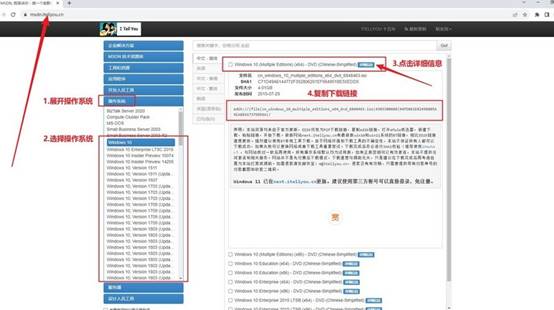
三、u盤重裝電腦步驟
第一步:準(zhǔn)備大白菜U盤
1、訪問大白菜官方網(wǎng)站(winbaicai),下載最新版的U盤啟動盤制作工具,并確保U盤容量足夠,一般建議使用8GB以上的U盤。
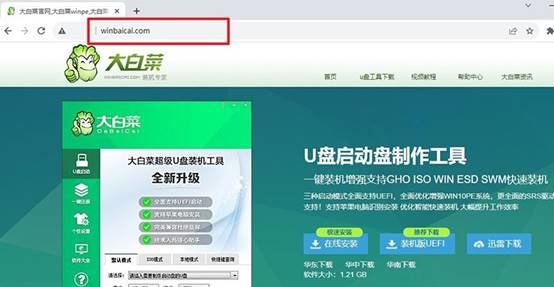
2、運行下載的大白菜工具,選擇你的U盤設(shè)備,然后點擊開始制作,制作過程中請勿移除U盤,以免影響啟動盤的正常寫入。
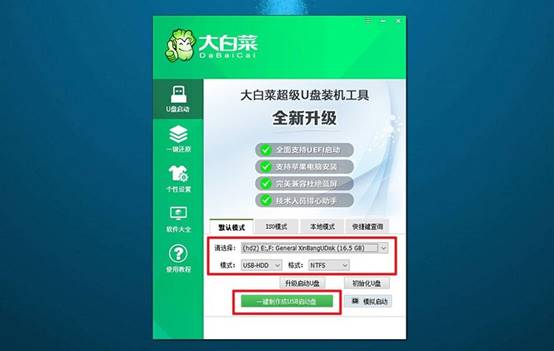
第二步:啟動大白菜U盤
1、在重裝系統(tǒng)前,首先需要了解你的電腦品牌和型號,查找對應(yīng)的u盤啟動快捷鍵。例如,常見品牌的快捷鍵可能是F12、F2或ESC。
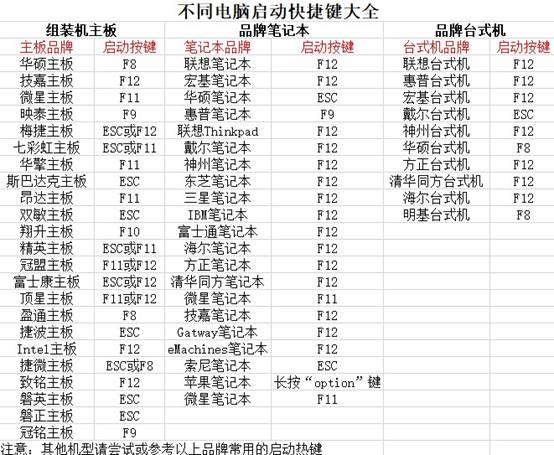
2、將制作好的U盤插入電腦USB接口,重啟電腦時不停按啟動快捷鍵,直到進入啟動設(shè)備選擇界面,選擇u盤并回車。
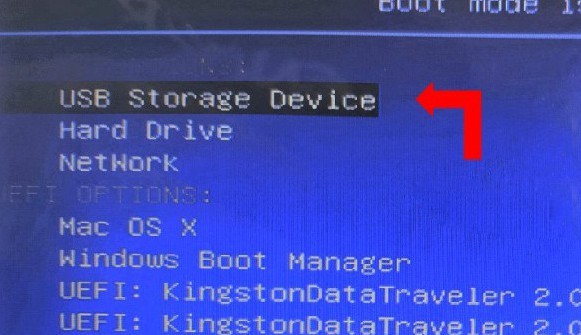
3、進入主菜單后,選擇【1】“Win10X64PE” 并回車,即可從U盤啟動進入PE系統(tǒng)。
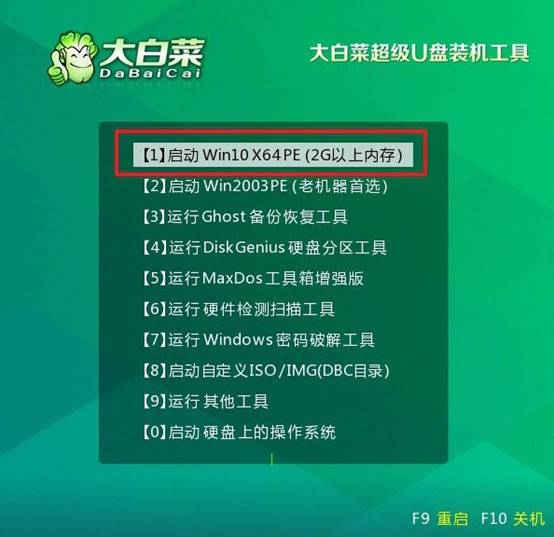
第三步:大白菜U盤重裝系統(tǒng)
1、進入PE系統(tǒng)后,打開大白菜裝機工具,選擇系統(tǒng)鏡像,設(shè)置安裝在C盤,點擊“執(zhí)行”操作。
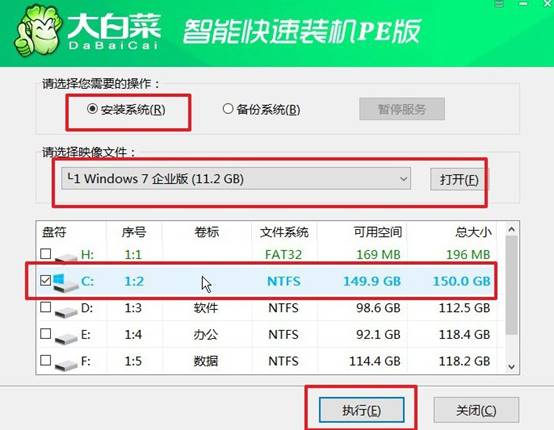
2、接著,會彈出窗口,請確認系統(tǒng)安裝設(shè)置,點擊“是”進行系統(tǒng)部署。
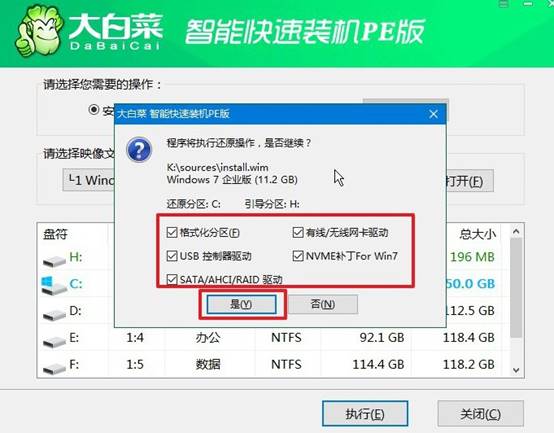
3、安裝過程中,系統(tǒng)會自動解壓文件并寫入磁盤,之后會提示重啟。第一次重啟時需要拔出U盤,以防止再次進入PE系統(tǒng)。
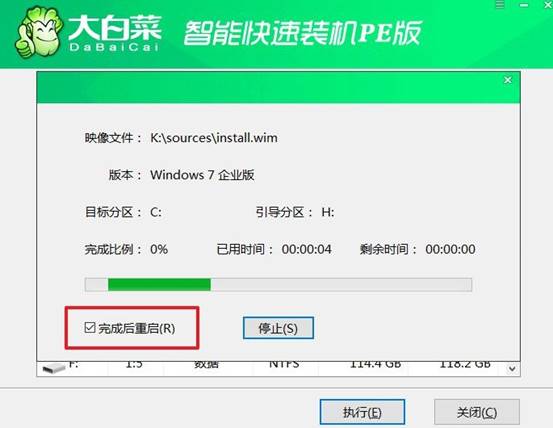
4、電腦會自動完成多次重啟,并進入Windows初始化界面,按照引導(dǎo)完成基本設(shè)置,即可開始使用全新的系統(tǒng)。

好啦,用U盤重裝系統(tǒng)win7教程的操作步驟就到這里了。注意,整個過程中,系統(tǒng)鏡像也是必不可少的部分,請通過可靠渠道來下載鏡像系統(tǒng),并保存到U盤中備用。總的來說, U盤重裝系統(tǒng)是一種靈活、高效的方法,特別適合沒有光驅(qū)或想快速完成重裝的用戶。

